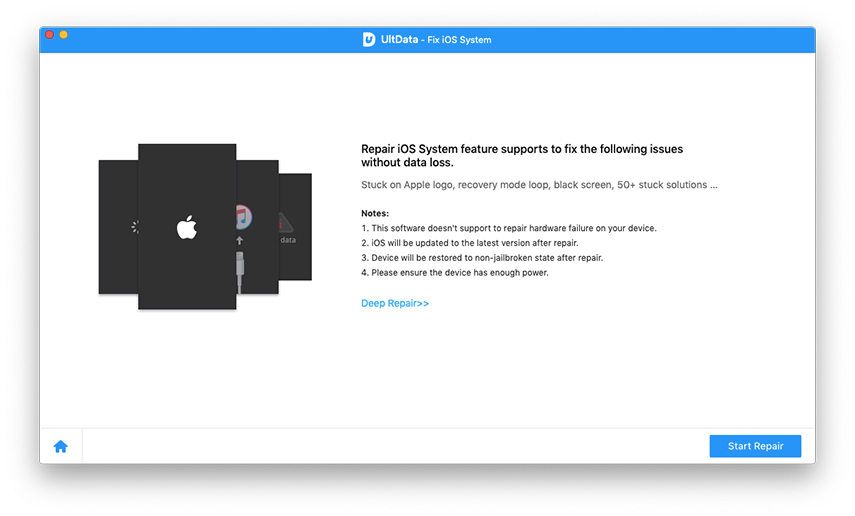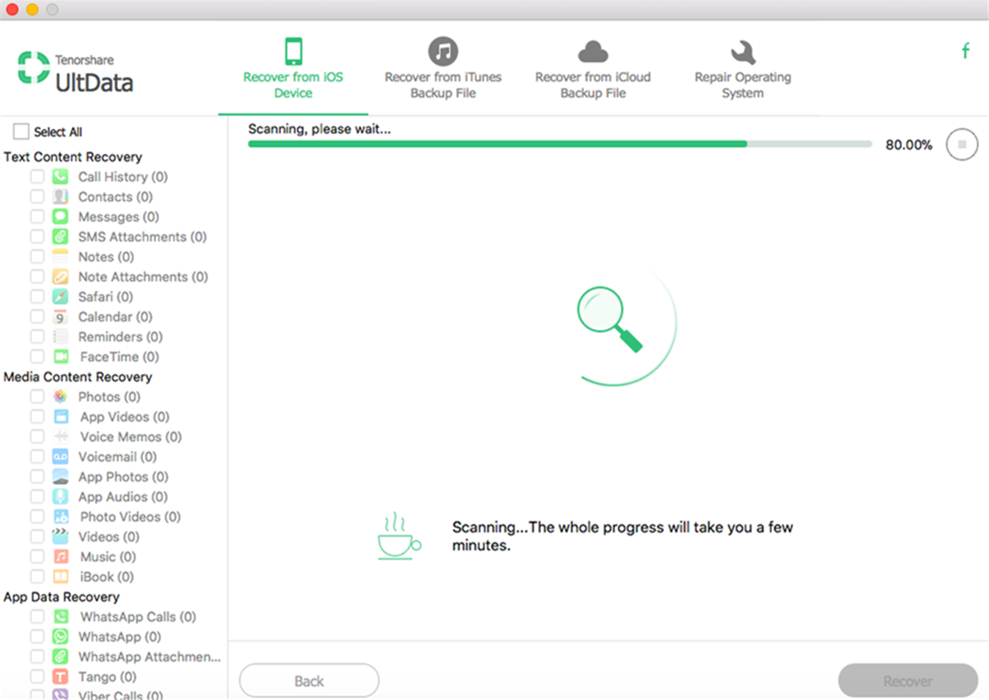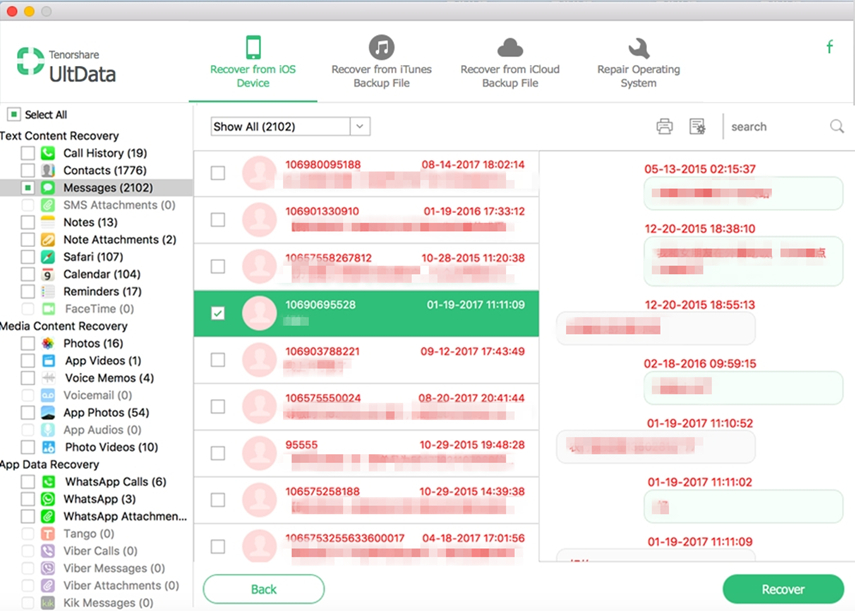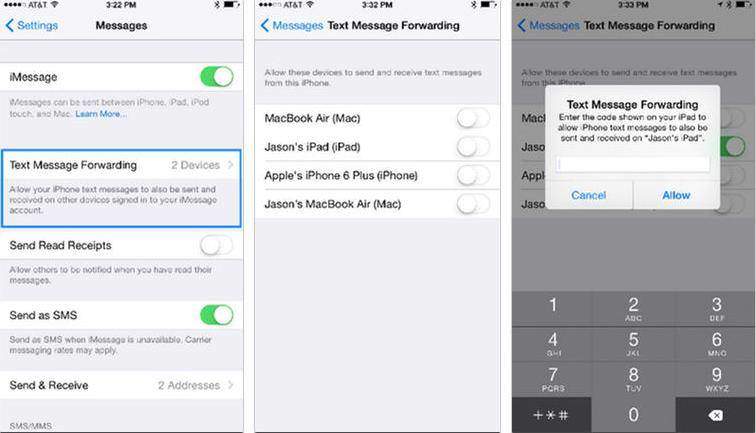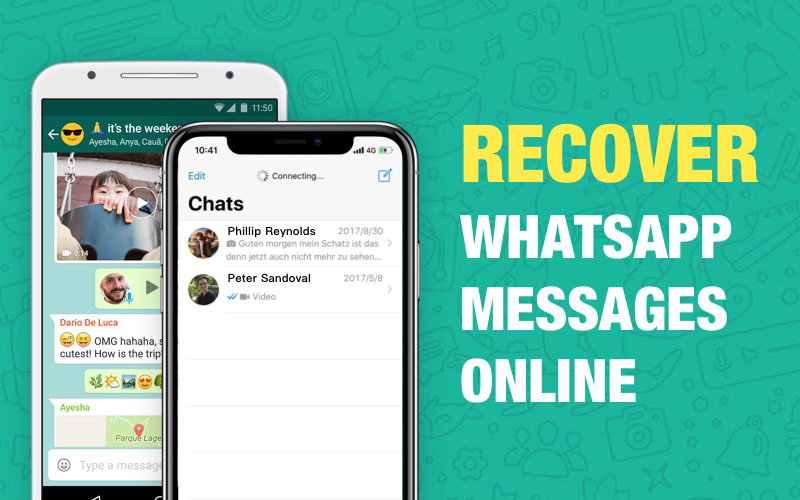數據恢復
如何將消息從iPhone 6/6 plus / 5s / 5c / 5傳輸到Mac
Apple使您難以從iPhone提取和下載短信到Mac。無論出於何種原因,我們都找到了一個時間,我們想要保存某些有意義和重要的對話的備份。本文介紹如何將SMS從iPhone傳輸到Mac。
任何在iPhone上傳送短信到Mac的工具?
好吧,你可以通過iTunes將你的iPhone文件傳輸到Mac,但是你無法以更有意義的方式查看你的iPhone消息。這是一個有效的工具適用於Mac的iPhone數據恢復這使您不僅可以將消息導出到Mac,還可以根據需要查看它們。除了iPhone 6/6 plus / 5s / 5c / 5和其他iPhone上的視頻,聯繫人,筆記,日曆,照片,書籤,還可以復制短信,iMessage文本,Whatsapp消息和Tango消息到Macbook Pro,Macbook Air和iMac運行Mac OS X 10.10 Yosemite,10.9 Mavericks,以及。它在執行傳輸和處理SMS方面很快。
免費下載適用於Win 10 / 8.1 / 8/7 / XP
安全下載
免費下載對於macOS 10.14及更低版本
安全下載
如何將文本消息從iPhone同步到Mac?
以下是從觸摸屏iPhone獲取短信的詳細步驟。
- “ 從iOS設備恢復數據 “默認情況下已選中。通過USB線將iPhone連接到Mac。

- 單擊“開始掃描”,然後您可以開始掃描iPhone以查找要傳輸的短信。

- 掃描完成後,所有掃描的短信都將列在程序界面上進行預覽。您可以選擇所需的並單擊“恢復”將iPhone文本消息傳輸到Mac。

如何使用iOS 8,OS X 10.10 Yosemite設置SMS共享?
隨著iOS 8.1的發布,Apple終於啟動了從iPhone到Mac OS X Yosemite的短信轉發,允許用戶直接從Mac發送,閱讀和回复消息。讓我們啟用iPhone上的功能。
- 啟動iPhone設置應用。
- 向下滾動並點按“消息”。
- 如果您當前已將其關閉,請啟用iMessage。必須打開它才能使SMS共享正常工作。
- 點擊“短信轉發”。
- 您應該會看到鏈接到Apple ID的所有設備的列表。點擊要發送的消息並將消息接收到“開”。
- 您應該會在Mac上的消息中看到一個六位數的代碼。在iPhone上會出現一個標記為短信轉發的警報窗口。
- 將Mac上的消息中顯示的六位數代碼輸入iPhone上的警報窗口,然後點擊“允許”。

你有消息備份的任何其他提示或技巧嗎?在評論中讓我們都知道。
免費下載對於macOS 10.14及更低版本
安全下載
這個有幫助嗎 ?